TIN TỨC
Lỗi iPhone không tải được ứng dụng: Nguyên nhân và cách khắc phục
Lỗi iPhone không tải được ứng dụng khiến bạn không thể trải nghiệm được ứng dụng mà mình yêu thích nhất để thực hiện nhu cầu giải trí và công việc. iPhone không cho phép bạn tải về hoàn toàn hoặc thất bại thay vì có thể tải được nhưng điện thoại hay bị thoát ứng dụng trên một số dòng Android. Để khắc phục vấn đề, bạn có thể tìm hiểu nguyên nhân và tham khảo những cách khắc phục bên dưới.
1. Nguyên nhân iPhone không tải được ứng dụng
Tại sao không tải được ứng dụng trên iPhone? Có rất nhiều câu trả lời có thể lý giải nguyên nhân này nhưng lại không chắc chắn hoàn toàn vấn đề ở đâu mới là chính xác. Cho nên, một số nguyên nhân thường thấy ở dưới đây có thể gây ra tình trạng iPhone không tải được ứng dụng:
- Chủ yếu là lỗi xung đột phần mềm trên thiết bị khiến cho ứng dụng gặp trục trặc nên không thể tải được.
- Có thể là đường truyền kết nối internet không được ổn định, tín hiệu yếu nên ứng dụng rất khó để tải xuống nhanh chóng và thành công.
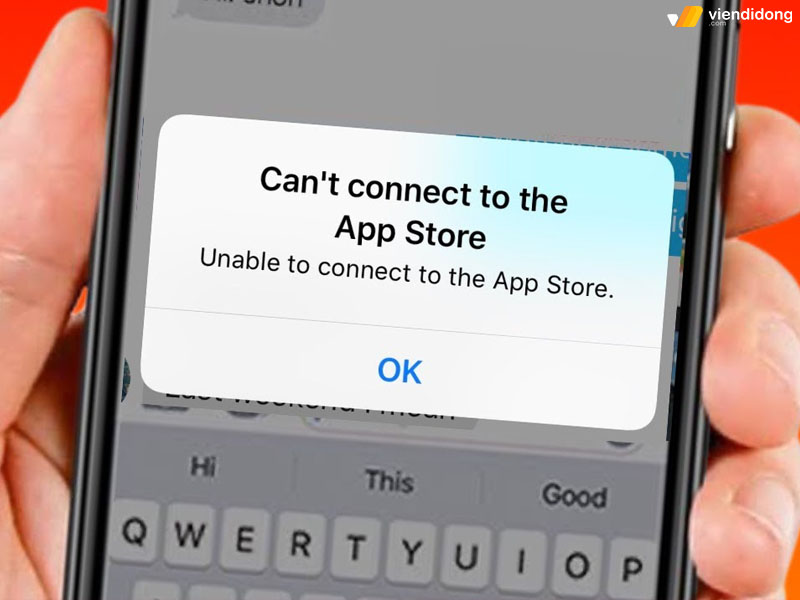
Kết nối không ổn định nên iPhone không tải được ứng dụng
- Tài khoản ID Apple của bạn có vấn đề nên không thể giúp tải được ứng dụng trên App Store.
- Dòng iPhone mà bạn đang sử dụng đã quá lỗi thời, ứng dụng mới ra mắt thường yêu cầu có thông số kỹ thuật cao – hiện đại nên thiết bị của bạn không cho phép tải.
Đó là một trong số các nguyên nhân thường gặp nhất mà iPhone không thể tải ứng dụng. Cho nên, bạn cần phải tìm cách sửa lỗi iPhone của mình để có thể tải về ứng dụng mà bạn mong muốn và thỏa mãn trải nghiệm sử dụng. Vì thế, hãy tiếp tục theo dõi các hướng dẫn bên dưới để tìm cách khắc phục phù hợp nhé!
2. Hướng dẫn cách khắc phục lỗi không tải được ứng dụng trên iPhone hiệu quả
2.1. Kiểm tra kết nối Internet của điện thoại có ổn định hay không
Đầu tiên chính là xử lý vấn đề kết nối internet trên điện thoại không được ổn định. Vì thế, bạn có thể kiểm tra lại kết nối internet trên điện thoại của mình để có thể tải ứng dụng thông qua một số cách bên dưới:
- Để tải một ứng dụng trên App Store đòi hỏi iPhone phải có kết nối internet. Nếu nhà bạn có Wifi không có internet, tín hiệu yếu hoặc bị gián đoạn thì việc tải về là điều không thể. Cho nên, bạn có thể tắt Modem trong vòng 1 phút, khởi động lại để bắt được tín hiệu mạng.

Tắt Modem Wifi trong vòng 1 phút và khởi động lại
- Nếu bạn sử dụng kết nối 3G/4G thì hãy xem lại iPhone đã bật dữ liệu di động hay chưa. Sau đó, kiểm tra lại xem còn dung lượng truy cập kết nối còn lại, nếu không có thì nên đăng ký gói nạp thêm để tiếp tục sử dụng.
- Nếu bạn là người sử dụng Wifi thì hãy thử đi vào một trang web bất kỳ để kiểm tra liệu internet đã kết nối thành công hay chưa.
2.2. Kiểm tra VPN trong trường hợp iPhone không tải được ứng dụng
Nguyên nhân iPhone không tải được ứng dụng mà ít ai được chú ý đến chính là điện thoại đang sử dụng phần mềm VPN. Điều này sẽ giúp cho thiết bị có thể vượt qua tường lửa, khắc phục được các tình trạng bị chặn trên FaceBook, Google, Youtube, Website không an toàn,…
Những ứng dụng VPN này sẽ thay đổi lại địa chỉ IP của bạn sang một khu vực khác để giúp iPhone truy cập dễ dàng vào các trang muốn xem. Cho nên, để giải quyết lỗi iPhone không tải được ứng dụng thì bạn chỉ cần tắt phần mềm VPN hoặc xóa đi, sau đó lên App Store để kiểm tra lại ứng dụng có thể tải được hay không.
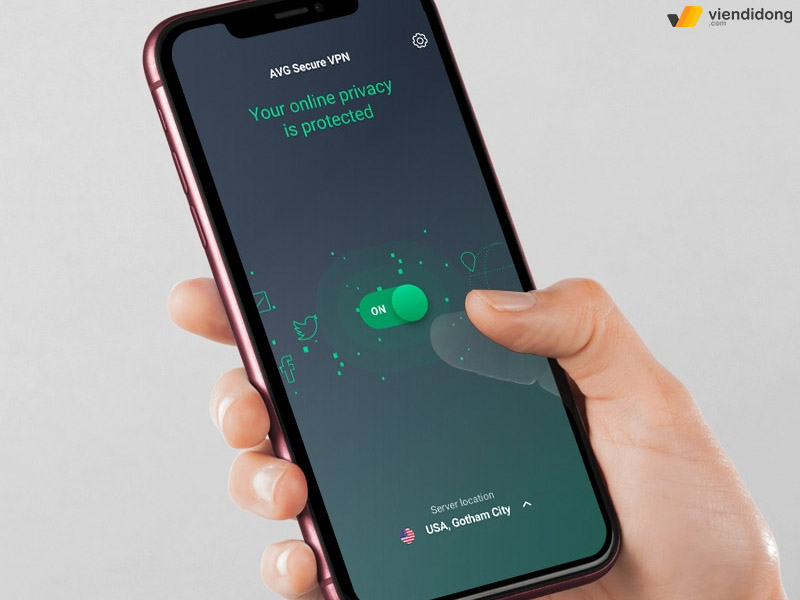
App Store không tải được ứng dụng cần nên tắt VPN
Tuy nhiên, nếu bạn không có kết nối internet thì phần mềm VPN cũng sẽ không hoạt động được. Dù bạn có tắt VPN không có kết nối mạng hoặc chậm thì cũng không thể khắc phục lỗi không tải được ứng dụng trên iPhone. Cho nên, bạn chỉ cần giải quyết lỗi mạng Wifi để được ổn định lại.
2.3. Xóa cache của Appstore
Dù đã kết nối được internet hoặc tắt phần mềm VPN nhưng vẫn không hiệu quả khắc phục Apple Store không tải được ứng dụng. Vì thế, còn có một cách khác chính là nên xóa đi bộ nhớ đệm (cache) trên App Store thì mới có thể xử lý được.
Để thực hiện, hãy nhấn một trong các biểu tượng nằm ở danh mục bên dưới liên tiếp 10 lần. Thực hiện điều đó liên tục cho đến khi màn hình thiết bị chớp lên một cái là xong.
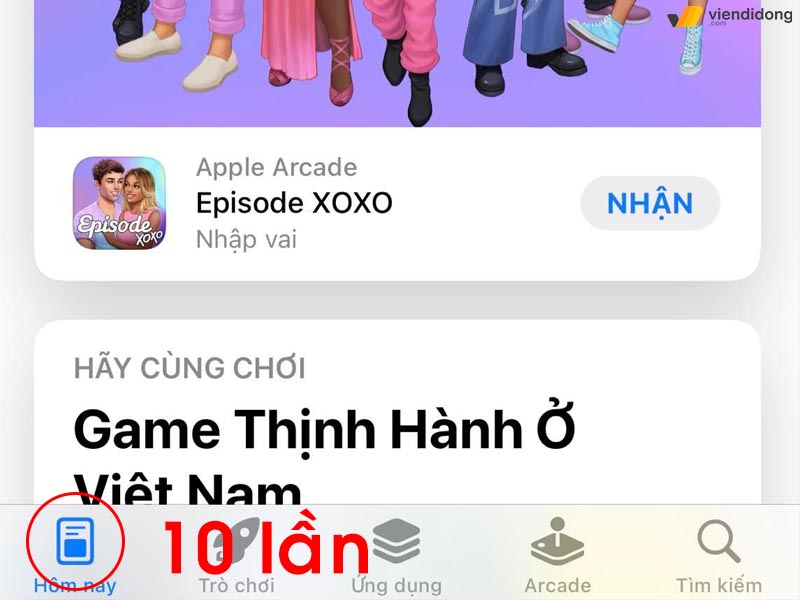
Nhấp vào danh mục bất kỳ trong vòng 10 lần để làm lại cache
Điều này sẽ giúp cho bộ nhớ xử lý lại hoạt động từ đầu, giải quyết những phần mềm bị dừng hoạt động nhằm giúp bộ nhớ đệm có thể chạy lại từ đầu. Sau đó, kiểm tra lại App Store đã tải được ứng dụng hay chưa.
2.4. Đóng ứng dụng Appstore sau đó mở lại
Đôi lúc, iPhone không tải được ứng dụng chính là hệ thống hoạt động đang gặp phải vấn đề. Thói quen của bạn là mở lên nhiều ứng dụng hoạt động, quên tắt đi khi không còn sử dụng nữa. Đồng thời, nhiều ứng dụng hoạt động cùng một lúc sẽ giúp cho iPhone bị giật lag, bị đơ hoặc treo máy liên tục.
Vì những ảnh hưởng đó mà có thể xảy ra lỗi iPhone không tải được ứng dụng vì hệ thống không thể xử lý toàn bộ mọi hoạt động cùng một lúc. Cho nên, cách tốt nhất là nên đóng tất cả các ứng dụng lại, kể cả ứng dụng App Store, sau đó vào lại kiểm tra.
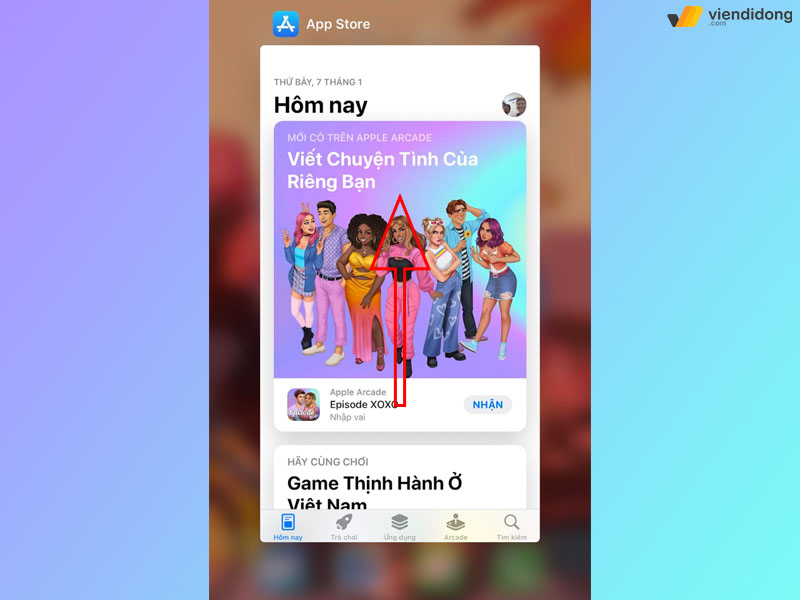
Đóng ứng dụng App Store và mở lên lại
Để đóng ứng dụng trên App Store, hãy nhấn nút Home 2 lần và chọn ứng dụng App Store rồi vuốt lên để tắt đi. Đồng thời, với iPhone mới bạn có thể vuốt từ dưới lên trên ở góc bên trái theo uốn cong quỹ đạo, sau đó vuốt lên ứng dụng để buộc đóng.
2.5. Khởi động lại điện thoại iPhone
Trong quá trình sử dụng, rất có thể ứng dụng hoặc phần mềm trên thiết bị của bạn đã bị xung đột, làm cho iPhone không thể tải xuống các app mà bạn mong muốn. Vì thế, cách tốt nhất để sửa lỗi Apple Store không tải được ứng dụng là nên khởi động lại iPhone theo cách sau:
Cách 1: Khởi động lại iPhone bằng cách nhấn giữ nút Nguồn cho đến khi màn hình hiển thị thanh trượt tắt nguồn. Sau khi đã tắt nguồn hoàn toàn, hãy để trong vòng 1 phút và nhấn giữ nút nguồn vài giây để khởi động lại máy.
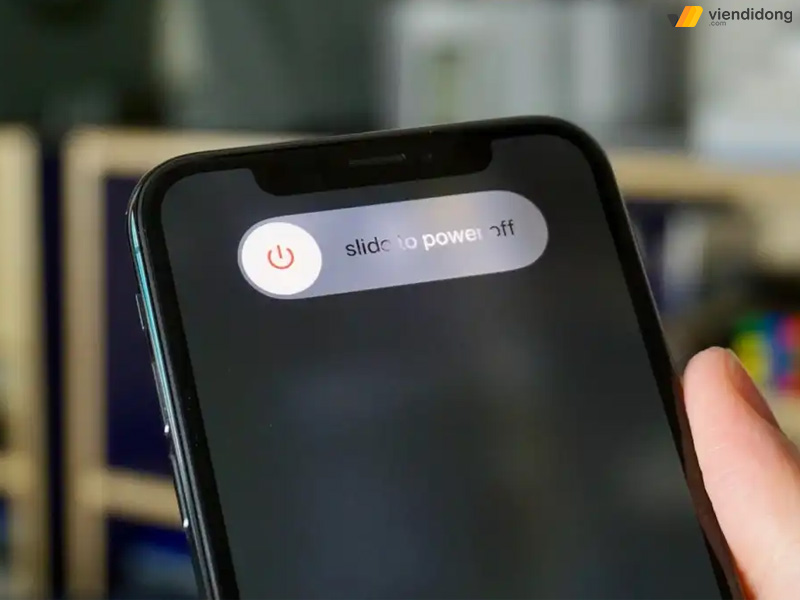
Khởi động lại để khắc phục lỗi không tải được ứng dụng trên iPhone
Cách 2: Khởi động lại iPhone bằng phím cứng, rất thích hợp để xử lý điện thoại bị treo hoặc không thể tương tác.
- Đối với iPhone 6 hoặc các dòng cũ hơn trên Apple Store không tải được ứng dụng, hãy nhấn giữ nút Nguồn + nút Home.
- Đối với iPhone 7 và iPhone 7 Plus, hãy nhấn giữ nút Nguồn + nút Giảm âm lượng.
- Đối với iPhone 8, iPhone 8 Plus và iPhone X trở lên, hãy nhấn giữ nút Tăng âm lượng + Giảm âm lượng + Nguồn.
2.6. Một số cách sửa lỗi iPhone không tải được ứng dụng khác
Không chỉ dừng lại ở những cách trên, bạn có thể thực hiện nhanh chóng một số cách khắc phục dưới đây để có thể tải được ứng dụng trên App Store:
- Cập nhật iOS: Lý do tại sao không tải được ứng dụng trên iPhone chính là hệ điều hành của máy đã quá lỗi thời. Điều này đã ảnh hưởng đến phần mềm hoạt động, không tương thích nên mới khiến thiết bị không thể tải được app. Vì thế, hãy vào Cài đặt ⇒ Cài đặt chung ⇒ Cập nhật phần mềm mới là xong.
- Ưu tiên tải xuống: Nếu mọi vấn đề trên không liên quan ảnh hưởng đến hoạt động máy thì bạn có thể chọn tính năng Ưu tiên tải xuống. Tại màn hình chính, nhấn giữ ứng dụng để hiển thị menu và chọn Ưu tiên tải xuống (Prioritize Download).
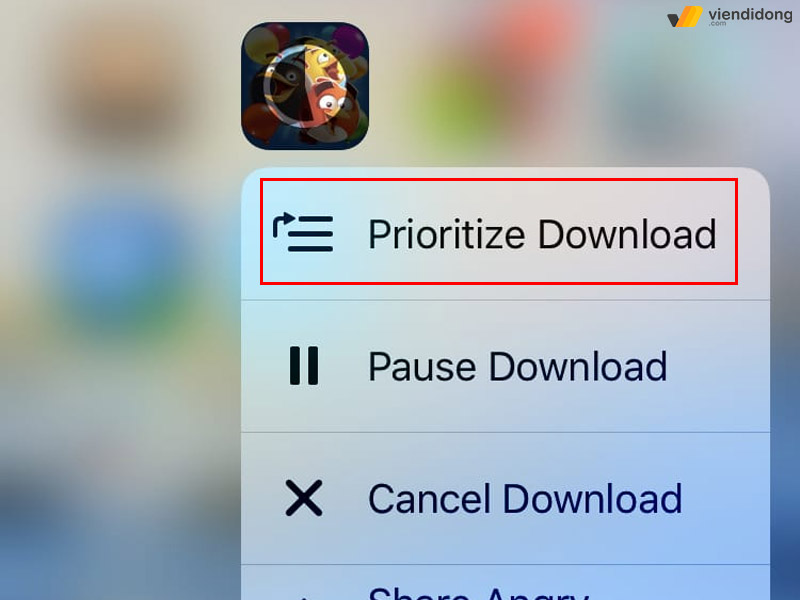
Chọn Ưu tiên tải xuống để có thể giúp ứng dụng tải thành công
- Thêm Phương thức thanh toán: Nếu ứng dụng bạn muốn tải không phải miễn phí mà là trả phí nhưng không thể tải được là do bạn chưa bổ sung Phương thức thanh toán. Chỉ cần đi vào Cài đặt ⇒ ID Apple ⇒ Phương tiện & Mục mua ⇒ Xem Tài khoản (yêu cầu đăng nhập) ⇒ Quản lý thanh toán và thêm phương thức thanh toán của bạn.
- Khôi phục cài đặt gốc: Một hướng giải quyết iPhone không tải được ứng dụng là bạn Restore máy trở về trạng lại ban đầu. Đầu tiên, bạn cần phải sao lưu lại các dữ liệu quan trọng cá nhân, sau đó vào Cài đặt ⇒ Cài đặt chung ⇒ Chọn vào Chuyển hoặc đặt lại iPhone ⇒ Đặt lại ⇒ Đặt lại tất cả cài đặt.
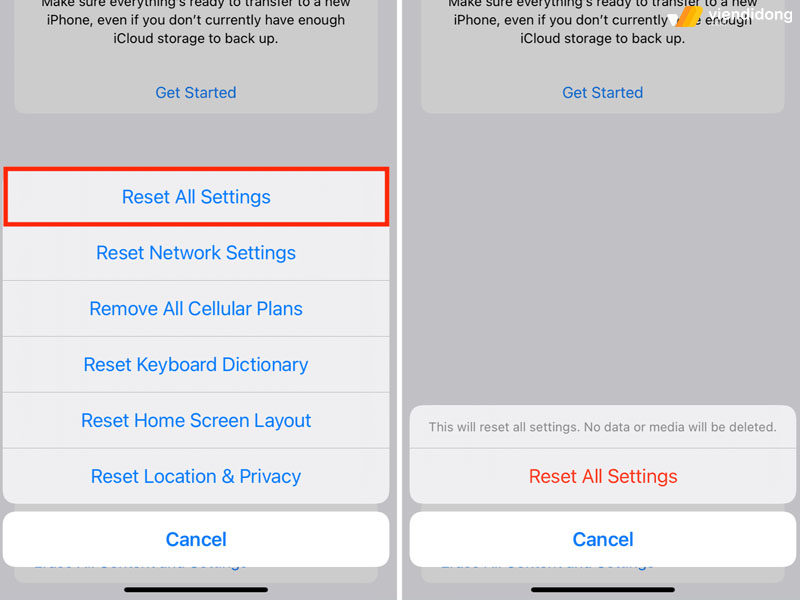
Đặt lại tất cả cài đặt để khắc phục lỗi không tải được ứng dụng trên iPhone
- Kiểm tra ID Apple đã đăng nhập: Nguyên nhân này cũng khá phổ biến xảy ra iPhone không tải được ứng dụng bởi bạn chưa đăng nhập tài khoản ID Apple. Vì thế, chỉ cần bạn đăng nhập lại ID Apple hoặc nếu chưa có thì hay tạo mới ngay để tải được ứng dụng trên App Store.
- Cập nhật ứng dụng App Store: Có thể lần cuối bạn sử dụng ứng dụng App Store là 1 hoặc năm trước đó. Cho đến khi bạn muốn tải một ứng dụng mới thì không thể truy cập được App Store. Vì thế, hãy cập nhật tải lại để ứng dụng có thể lên được phiên bản mới và cho phép bạn sử dụng.
- Nhận trợ giúp từ Apple: Nếu các bước trên vẫn không thay đổi bất kỳ kết quả nào thì bạn sẽ cần sự hỗ trợ từ chuyên gia Apple thông qua cuộc gọi hoặc hỗ trợ kỹ thuật trực tiếp.
3. Tạm kết
Trên là toàn bộ tổng hợp nguyên nhân và cách khắc phục lỗi iPhone không tải được ứng dụng. Hy vọng bài viết trên có thể giúp bạn tham khảo, tìm hiểu được nguyên nhân đang mắc phải và đưa hướng xử lý phù hợp nhất để bạn có thể tải được ứng dụng của mình trên App Store.
